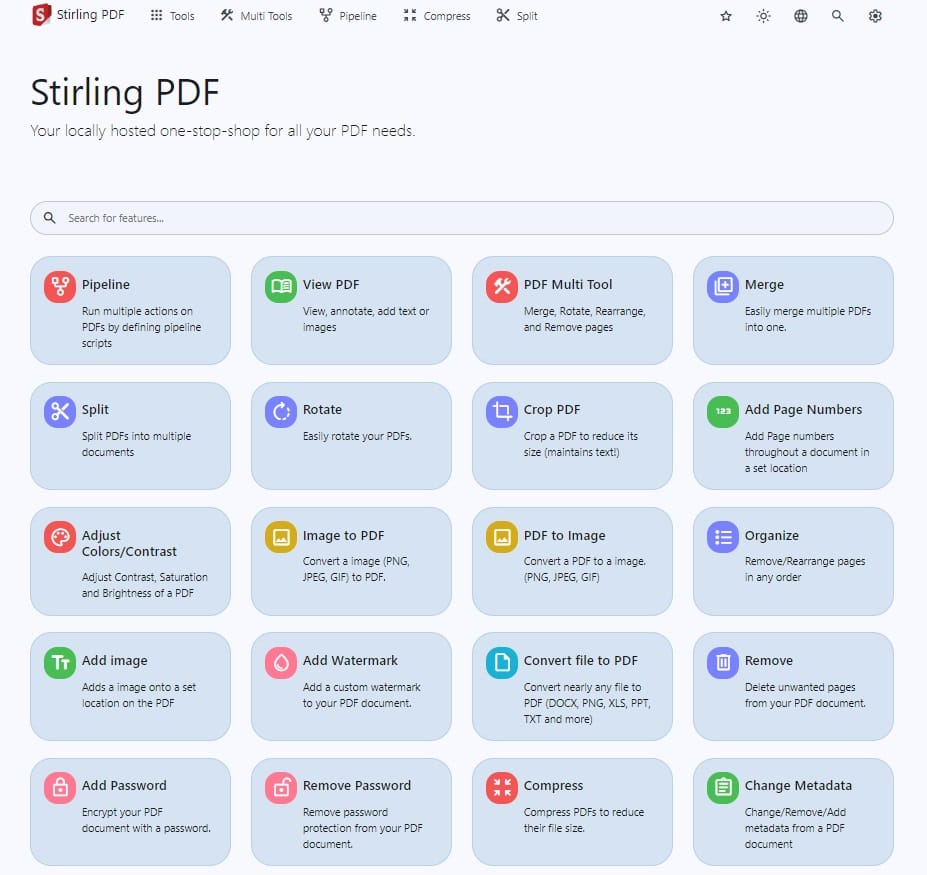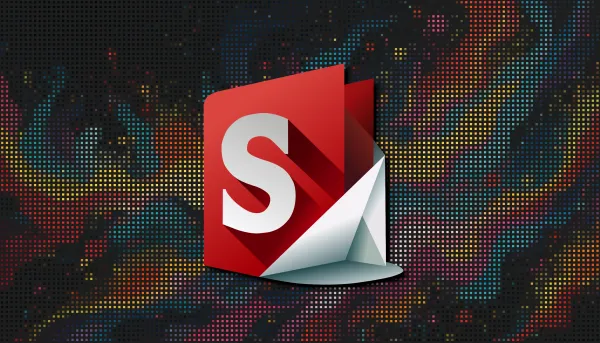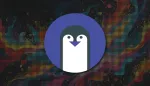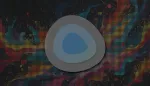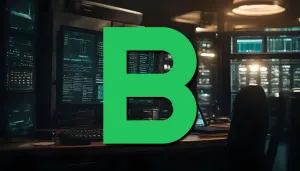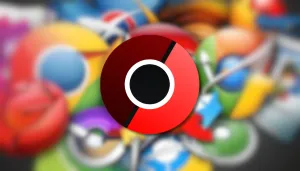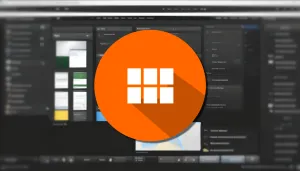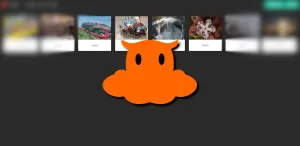Stirling-PDF vous permet d'effectuer diverses opérations sur des fichiers PDF, telles que:
- Le fractionnement
- La fusion
- La conversion
- La réorganisation
- L'ajout d'images
- La rotation
- La compression
- Et pleins d'autres options ajoutées régulièrement 😋
Stirling PDF n'effectue aucun appel sortant pour la tenue de dossiers ou le suivi.
Tous les fichiers et PDF sont soit purement côté client, soit dans la mémoire du serveur uniquement pendant l'exécution de la tâche, soit dans un fichier temporaire uniquement pour l'exécution de la tâche.
L'installation
Avec Cosmos Cloud
Cette application peut-être installée en un clic sur votre Cosmos Cloud en cliquant sur l'image ci-dessous:

Avec docker-compose
- Créez votre docker-compose.yml:
sudo nano docker-compose.yml- Collez ça dedans en prenant soin d'adapter le port et les volumes suivant votre configuration:
version: '3.3'
services:
stirling-pdf:
image: frooodle/s-pdf:latest
ports:
- '8080:8080'
volumes:
- /srv/appdata/stirling/trainingData:/usr/share/tesseract-ocr/4.00/tessdata
- /srv/appdata/stirling/extraConfigs:/configs
environment:
- DOCKER_ENABLE_SECURITY=false
- INSTALL_BOOK_AND_ADVANCED_HTML_OPS=false
- LANGS=fr_FR- On installe l'application:
docker-compose up -d
ou avec docker-compose V2:
docker compose up -d- Rendez-vous sur l'ip:port, suivant l'IP de votre serveur local et du port choisi:
http://ip:8080